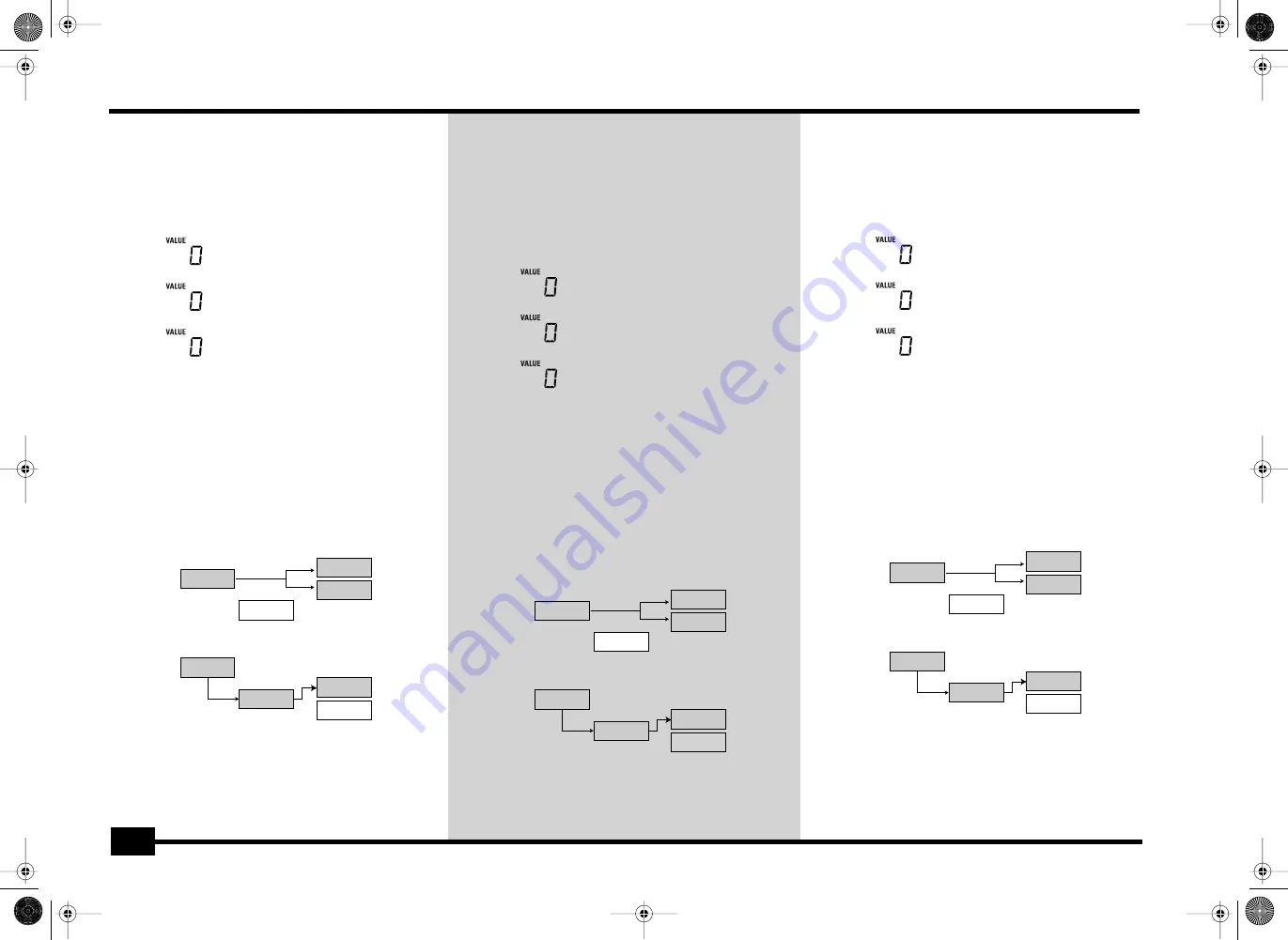
r
EXR-7
92
Changing the amount of Chorus processing for the
Keyboard parts
To change the Chorus depth (i.e. how much Chorus is
added to a part), proceed as follows:
(6) If the
[FUNCTION]
button still lights, use SELECT
[√][®]
to
select one of the following parameters.
(If
[FUNCTION]
doesn’t light, first perform steps (1) and (2)
above.)
(7) Use
[–]
/
[+]
to select “0” if you don’t want the selected
Keyboard part to be processed by the Chorus effect.
Otherwise, set the desired value.
If you selected an MFX type (see p. 84), the
Chr MAIN
parameter has no effect (even though it is displayed).
(8) Play a few notes on the keyboard to audition the
effect.
Don’t forget to activate the Split or Dual part if you wish
to audition its Chorus depth.
Chr MAIN
Chr DUAL
Chr SPLIT
Chorus depth of the Main part*.
Chorus depth of the Dual part.
Chorus depth of the Split part.
(*) Though this parameter is displayed even when MFX is set to something
else than “Off”, the Main part is not processed by the Chorus effect.
Main
Reverb
Chorus
Reverb
Chorus
MFX “Off”
Main
MFX
When the MFX is set to “Off”
When the MFX is set to any other type
Cambiar la cantidad de Chorus procesado para las
partes del teclado
Para cambiar la profundidad de Chorus (es decir, cuanto
Chorus se añade a una parte), proceda de la siguiente
manera:
(6) Si el botón
[FUNCTION]
aún está iluminado, utilice
SELECT
[√][®]
para seleccionar uno de los siguientes
parámetros.
(Si
[FUNCTION]
no se ilumina, lleve a cabo primero los
siguientes pasos (1) y (2).)
(7) Utilice
[–]
/
[+]
para seleccionar “0” si no quiere que se
procese la parte del teclado seleccionada por el efecto
Chorus. De lo contrario, ajuste el valor deseado.
Si ha seleccionado un tipo MFX (consulte la página 84), el
parámetro
Chr MAIN
no tiene efecto (aunque se
visualice).
(8) Toque unas cuantas notas en el teclado para escuchar
el efecto.
No se olvide de activar la parte Split o Dual si desea escu-
char su profundidad de Chorus.
Chr MAIN
Chr DUAL
Chr SPLIT
Profundidad de Chorus de la parte Main*.
Profundidad de Chorus de la parte Dual.
Profundidad de Chorus de la parte Split.
(*) Aunque este parámetro se visualiza incluso cuando el MFX no está ajus-
tado a “Off”, la parte Main no se procesa mediante el efecto Chorus.
Main
Reverb
Chorus
Reverb
Chorus
MFX “Off”
Main
MFX
Cuando el MFX está ajustado a “Off”
Cuando el MFX está ajustado a cualquier otro tipo
Changer la quantité de Chorus appliquée aux parties
Keyboard
Pour changer l’intensité du Chorus (c.-à-d. la quantité de
Chorus ajoutée à une partie), procédez comme suit:
(6) Si le bouton
[FUNCTION]
est toujours allumé, utilisez
SELECT
[√][®]
pour choisir un des paramètres suivants.
(Si
[FUNCTION]
n’est pas allumé, effectuez d’abord les éta-
pes (1) et (2) ci-dessus.)
(7) Choisissez “0” avec
[–]
/
[+]
si vous ne voulez pas traiter la
partie Keyboard sélectionnée avec l’effet Chorus. Sinon,
choisissez la valeur voulue.
Si vous avez choisi un type MFX (voyez p. 84), le paramè-
tre
Chr MAIN
n’a aucun effet (même s’il est affiché).
(8) Jouez quelques notes sur le clavier et écoutez l’effet.
N’oubliez pas d’activer la partie Split ou Dual si vous vou-
lez vérifier l’intensité de son effet Chorus.
Chr MAIN
Chr DUAL
Chr SPLIT
Intensité de Chorus de la partie Main*.
Intensité de Chorus de la partie Dual.
Intensité de Chorus de la partie Split.
(*) Bien que ce paramètre soit aussi affiché quand le MFX est réglé sur un
type autre que “Off”, la partie Main n’est dans ce cas pas traitée par l’effet
Chorus.
Main
Reverb
Chorus
Reverb
Chorus
MFX “Off”
Main
MFX
Quand le MFX est réglé sur “Off”
Quand vous avez choisi tout autre type MFX
EXR-7_GBEF.book Page 92 Monday, April 19, 2004 3:36 PM






























